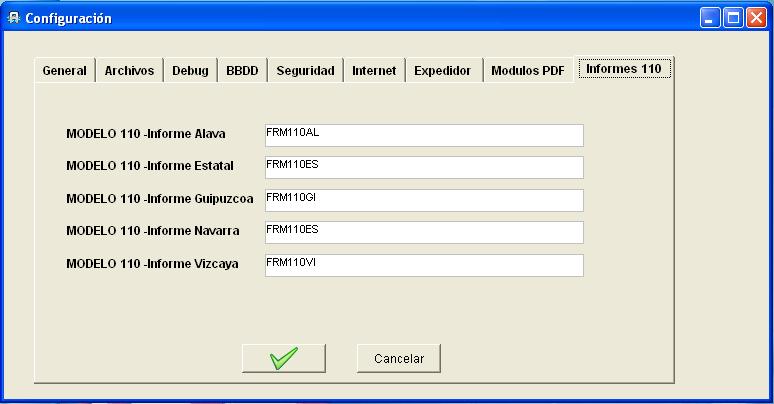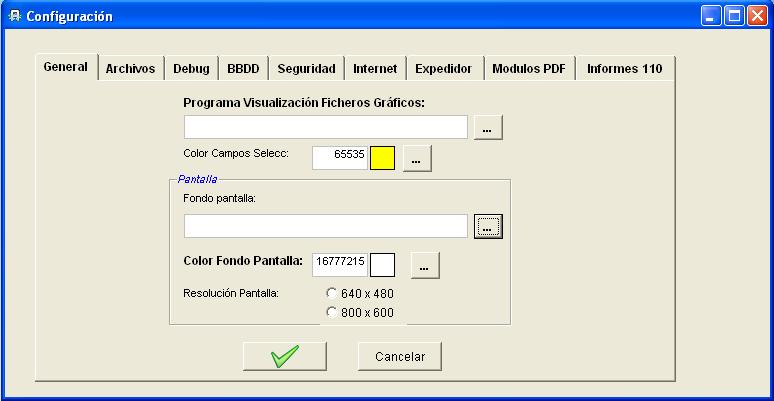
- Programa Visualización Ficheros Gráficos: Pinchando en el
botón
 podemos elegir el directorio donde se encuentra el
programa de visualización de ficheros gráficos.
podemos elegir el directorio donde se encuentra el
programa de visualización de ficheros gráficos. - Color
Campos Seleccionados: Se
introduce el número correspondiente al color que se
desea para los campos. También se puede acceder mediante
el botón
 y aparece la siguiente
pantalla:
y aparece la siguiente
pantalla:

Esta pantalla da opción a elegir una serie de colores
básicos o bien unos colores personalizados que
pueden estar previamente definidos. Si no hay o se quieren añadir
más colores personalizados, para abrir la paleta de colores se
pulsa el siguiente botón:![]()
La pantalla desplegada queda de la siguiente manera:
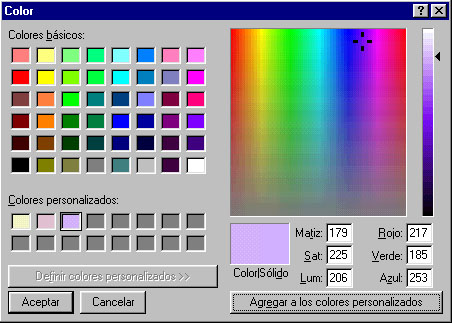
La pantalla muestra a su derecha una
paleta de colores que podemos escoger pinchando sobre la sección
del color en concreto o introduciendo los números
correspondientes. Para que el color pase a la paleta de Colores
personalizados se pulsa el siguiente botón: ![]()
- Fondo Pantalla: se introduce el directorio donde se encuentra
el fichero con la imagen que se quiere. También podemos
acceder a él mediante el botón

- Color Fondo Pantalla: se sigue el mismo procedimiento que para seleccionar el color de los campos.
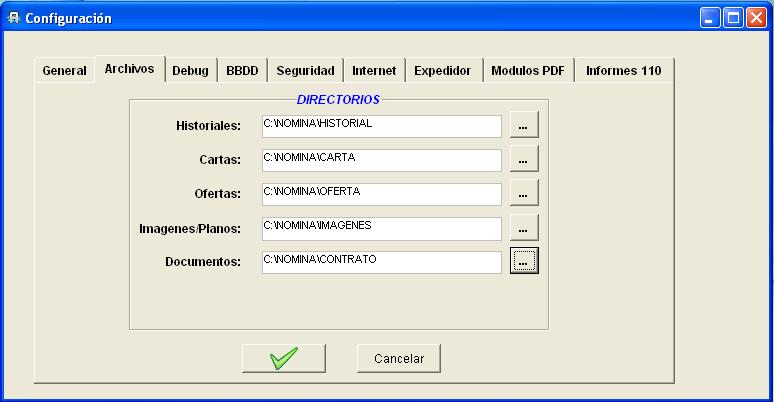
- Historiales: Se
introduce el directorio dónde se hallan los historiales o se
accede mediante el botón
 que
abre la siguente pantalla:
que
abre la siguente pantalla:
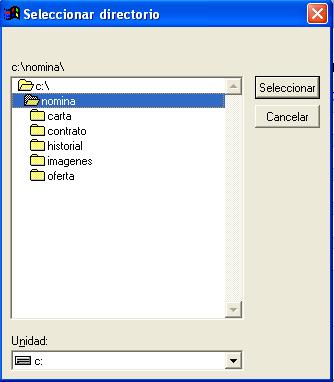
 Al pulsar dicho
botón abrirán una pantalla como esta. Para elegir la
carpeta, se pincha encima de ella y se pulsa el siguiente botón:
Al pulsar dicho
botón abrirán una pantalla como esta. Para elegir la
carpeta, se pincha encima de ella y se pulsa el siguiente botón:
 .
.- Cartas: Se debe
introducir el directorio donde se hallan las cartas o se accede
mediante el botón:

-
Ofertas: Se debe introducir el directorio donde se
hallan las ofertas o se accede mediante el botón:

- Imágenes
/ Planos: Se debe introducir el directorio donde se
hallan las imágeners / planos o o se accede mediante el
botón:

-
Documentos: Se debe introducir el directorio donde
se hallan los documentos o se accede mediante el
botón:

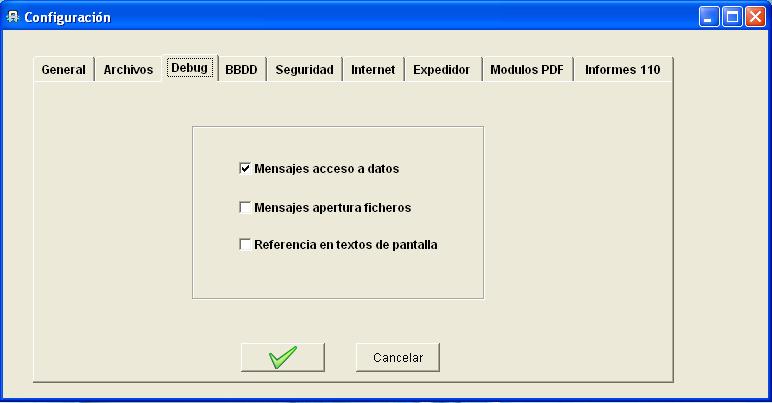
 si está seleccionado, saca un mensaje de los
accesos a datos.
si está seleccionado, saca un mensaje de los
accesos a datos.
 si está seleccionado, a la hora de entrar en un
programa, muestra los ficheros que abre.
si está seleccionado, a la hora de entrar en un
programa, muestra los ficheros que abre.
 si está seleccionado, muestra el nombre de las
etiquetas de los textos para formularios, para el control del
multi-idioma.
si está seleccionado, muestra el nombre de las
etiquetas de los textos para formularios, para el control del
multi-idioma.
Si el acceso a Base de Datos es a través de OBDC, habrá que indicar el origen de los datos. Los campos son los siguientes:
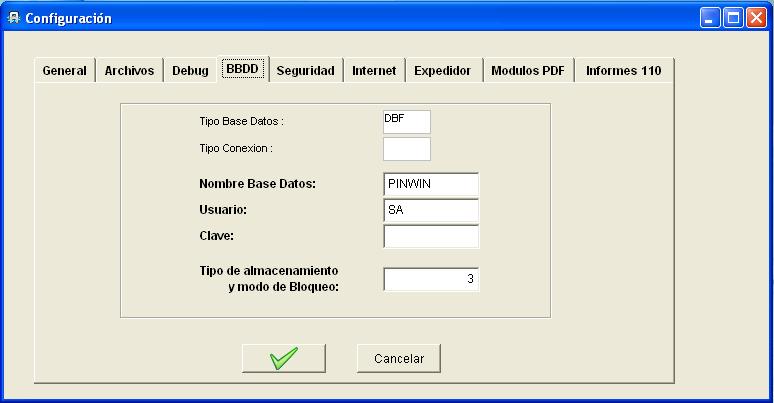
- Tipo Base Datos: se introduce el tipo de base de datos.
- Tipo Conexión: Se introduce el tipo de conexión que se utiliza, puede ser SQL, Oracle, Access...
- Nombre Base Datos: Se introduce el nombre de la base de datos.
- Usuario: Se introduce el nombre del usuario.
- Claves: Se introduce la clave de acceso.
- Tipo de Almacenamiento y Modo de Bloqueo: Se introduce el tipo de almacenamiento y el modo de bloqueo.
Se activan los diferentes controles de seguridad que tiene el programa.
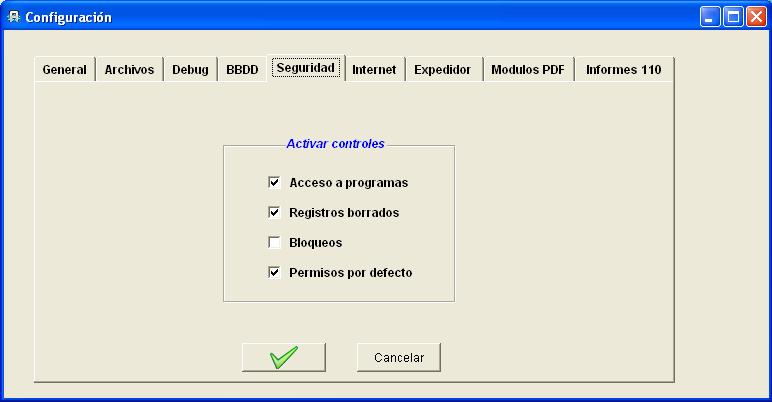
-
 si
se selecciona, se activa el control de permisos para acceder a
las diferentes opciones del programa.
si
se selecciona, se activa el control de permisos para acceder a
las diferentes opciones del programa.
-
 si
se selecciona, todos los registros que se borran, quedan en un
fichero ASCII.
si
se selecciona, todos los registros que se borran, quedan en un
fichero ASCII.
-
 si
se selecciona este y el Acceso a programas, todos
los usuarios pueden entrar a todos los programas.
si
se selecciona este y el Acceso a programas, todos
los usuarios pueden entrar a todos los programas.
Este recuadro se rellena con datos relativos a Internet:
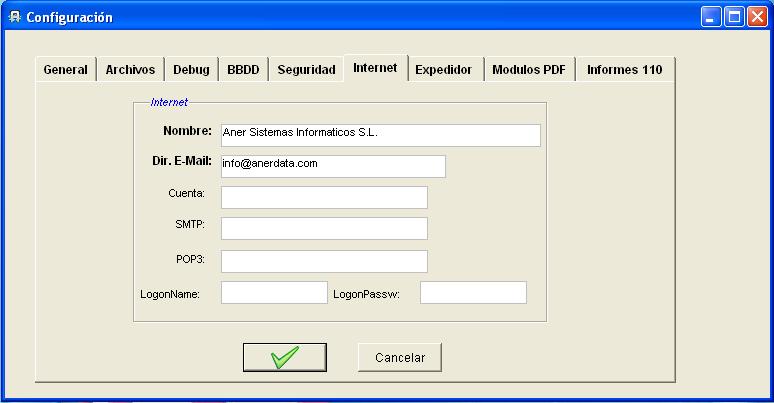
Se rellenarán los campos con los datos del expedidor del Certificado de Desempleo.
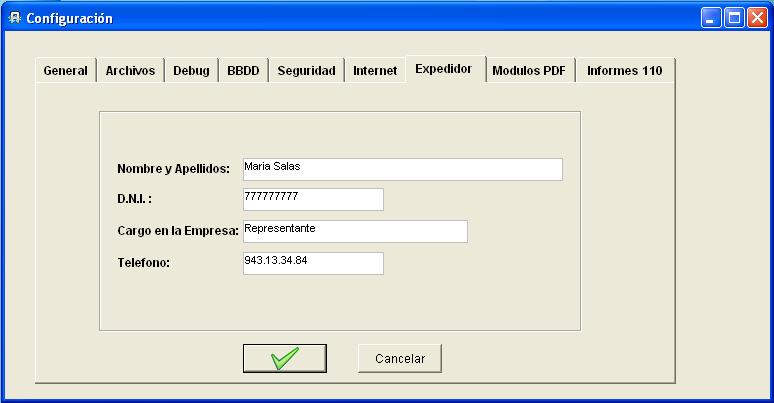
Esta pantalla sirve para direccionar el fichero de texto que se genera del módelo 110 a la carpeta C:\MOD110.TXT . En el campo modelo110- Origen Datos, hay que colocar el camino de la carpeta C:\MOD110.TXT
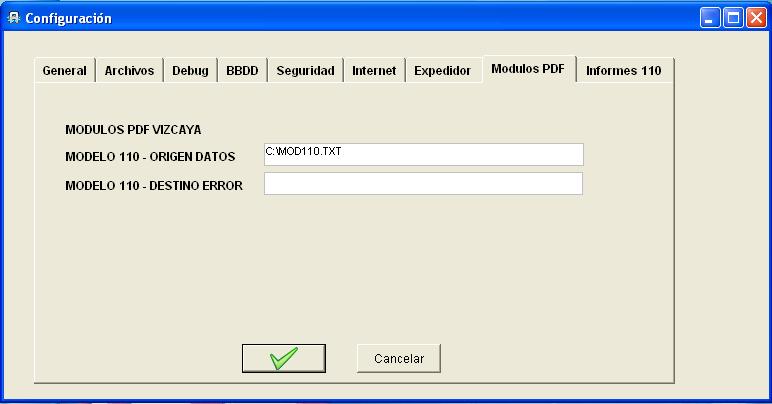
9.- INFORMES 110
Muestra los nombres de cada informe del modelo del 110.